丢失文件和文件夹是一件非常可怕的事情,尤其是当你不知情的情况下删除它们时。别撒谎。我们知道你也经历过这种情况,而且你也知道我们在说什么!
我们都曾有过这样的经历,而且大多数人很快就会再次经历。在 Windows 中,您可能会意外地按 Delete 或 Shift + Delete 删除重要文件夹。如果您按下了 Delete 键,则可以从回收站中恢复文件。但是,如果您按下了 Shift + Delete,该怎么办?
幸运的是,使用最好的数据恢复工具,您也可以检索这些文件。
让我们学习如何恢复 Windows 10 中已删除的文件夹。
如何从 Windows 10 恢复已删除的文件夹?
方法 1 – 从回收站恢复已删除的文件夹
当您点击 Windows 10 中的“删除”按钮时,文件夹将被移动到回收站并保留在那里,除非您清空回收站。
要从 Windows 10 上的回收站恢复已删除的文件夹,请按照以下步骤操作:
1.在计算机桌面上,查找回收站图标。

2.双击打开它。3
.查找要恢复的文件 > 选中文件名左侧的复选框。
4.右键单击 > 恢复。
已删除的文件夹将恢复到 Windows 10 上的原始位置。但是,如果该文件夹不存在,则意味着该文件夹已被永久删除,但不用担心;如果您行动迅速,您可以将其恢复。
方法 2 – 使用奇客数据恢复恢复已删除的文件夹
奇客数据恢复是一款易于使用的专业数据恢复软件。它有助于从任何驱动器恢复因任何原因丢失的已删除数据。有了它,您只需单击几下即可检索多种文件格式,包括照片、视频、文档、PDF 文件、Excel 文件、Outlook 电子邮件等。
要在Windows 10中恢复已删除的文件夹,请按照以下步骤操作:
1.下载、安装并启动 奇客数据恢复。

2.选择您要从中恢复已删除文件夹的存储介质和驱动器。
3.从快速扫描和深度扫描选项中选择扫描模式。
要恢复最近删除的文件夹,请选择“快速扫描”。但是,如果您想进行深入搜索,请使用“深度扫描”。
4.要开始扫描选定的驱动器,请单击立即扫描并等待该过程完成
5.查看扫描结果,选择要恢复的已删除文件,然后点击“恢复”按钮。
6.选择要保存恢复文件或文件夹的位置。确保它不是您要从中恢复数据的同一驱动器。
7.恢复文件夹后,高级磁盘恢复将显示一条确认消息。
方法 3 – 不使用第三方软件恢复 Windows 10 中已删除的文件夹
在尝试恢复已删除的文件时,您必须确保保存文件夹的驱动器状况良好。如果问题出在驱动器上,任何恢复方法都不会有效。因此,您能做的最好的事情是使用内部 Windows 命令检查磁盘并从中恢复文件。
要使用它,请按照以下步骤操作:
1.在 Windows 搜索栏中,键入命令提示符。
2.选择“以管理员身份运行”并以管理员身份运行命令提示符。
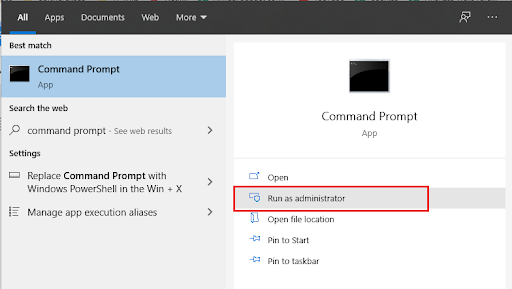
3.输入“chkdsk X: /f” > 按 Enter 键。确保字母X替换为您要从中恢复数据的硬盘驱动器字母。
4.输入“ATTRIB -H -R -S /S /DX:*.*”并按回车键。再次将“X”替换为您的硬盘驱动器号。
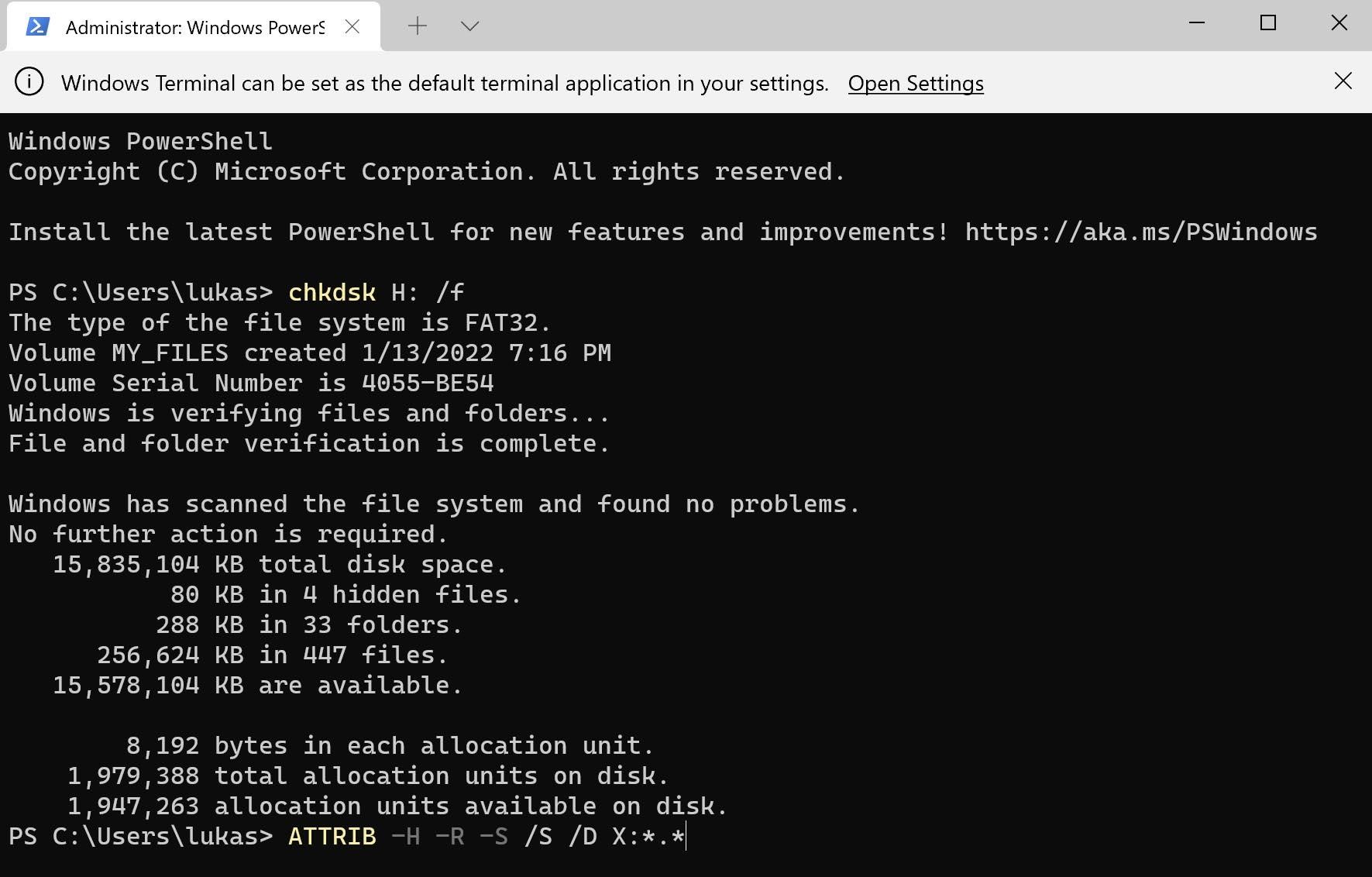
等待恢复过程完成。请耐心等待,尽量不要在计算机运行时使用计算机。否则可能会覆盖已删除的文件,并使数据无法恢复。
向专家寻求手动数据恢复服务
如果您觉得这太麻烦了,您可能需要专业的数据恢复服务。这些是熟练的专家,他们使用先进的技术手动恢复您的文件夹。联系他们并寻求帮助。手动数据恢复需要相当多的时间,并且需要您与专家共享您的硬盘。更不用说,它肯定比高级磁盘恢复更昂贵。所以明智地做出决定!
在 Windows 中检索丢失的文件夹
您是否想过,如果看不到文件,就无法恢复它?即使在Windows 10中按Shift + Delete删除的文件夹也不会被永久删除。使用高级磁盘恢复,您可以快速恢复它们。所以,下次有人问您“如何从我的电脑中恢复永久删除的文件?”时,请分享这篇文章或推荐使用高级恢复。

























 1060
1060

 被折叠的 条评论
为什么被折叠?
被折叠的 条评论
为什么被折叠?








